Microsoft Teams怎么设置图片上传质量?Microsoft Teams设置图片上传质量方法
时间:2025-05-19 作者:游乐小编
许多用户在使用microsoft teams时,常常会好奇如何调整图片上传质量。接下来,小编将为大家详细介绍设置方法,感兴趣的朋友们可别错过哦!
Microsoft Teams如何设置图片上传质量?Microsoft Teams设置图片上传质量的方法
1、首先,启动Microsoft Teams,进入主界面后,点击左上角的图标。

2、然后,在侧边弹出的窗口中,选择“设置”选项。

3、进入设置页面后,找到并点击“数据与存储”。
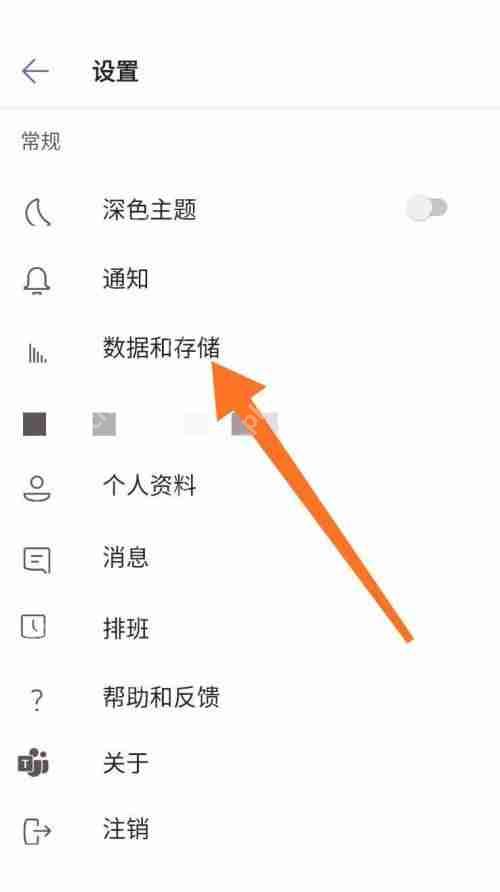
4、在新打开的页面中,找到“图片上传质量”选项。

5、图片上传质量有四种状态,默认设置为“自动”,即根据网络状况自动调整图片质量。

6、如果希望上传的图片质量更高,可以将设置调整为“始终以高分辨率上传”。

感谢大家的观看,更多精彩教程请继续关注本站!

- Microsoft Solitaire Collection
- 88.31 MB 时间:07.30
小编推荐:
相关攻略
更多 - Microsoft Teams怎么设置图片上传质量?Microsoft Teams设置图片上传质量方法 05.19
- Microsoft Office 2016 怎么OneNote不能启动是什么原因_不能启动步骤分享 05.19
- word打开是空白 word启动空白问题解决方案 05.19
- Microsoft office 2016怎么出现故障_出现故障解决方法说明 05.19
- Visio怎么快速查找并导入打印机模型 快速查找并导入打印机模型方法介绍 05.19
- word转化pdf文件的操作方法 word转pdf详细步骤 05.19
- Microsoft Teams怎么共享会议?Microsoft Teams共享会议教程 05.18
- Microsoft Office 2013 官方简体中文版安装教程 05.17
热门推荐
更多 热门文章
更多 -

- 《哈利波特:魔法觉醒》守护神测试方法攻略
-
2022-09-17 13:04
手游攻略
-

- 大话西游手游冰封幻境最强攻略 冰封幻境解析
-
2022-05-08 21:12
手游攻略
-

- 黑人抬棺材专业团队跳舞
-
2022-07-30 08:06
八卦新闻
-

- 口袋妖怪金手指代码大全
-
2021-12-12 12:51
单机攻略
-

- 《巫师3》妓院升级心得
-
2021-12-16 01:00
单机攻略



















